ការដោះសោអេក្រង់ OPPO គឺជាវិធីសំខាន់មួយដើម្បីធានាសុវត្ថិភាព។ ការដឹងពីរបៀបដោះសោនៅពេលអ្នកភ្លេចពាក្យសម្ងាត់របស់អ្នក នឹងជួយអ្នកឱ្យងាយស្រួលដោះស្រាយបញ្ហា សូមមើលការណែនាំខាងក្រោម!
 |
ការណែនាំអំពីរបៀបដោះសោអេក្រង់ដើម OPPO ជាធម្មតា
វិធីដោះសោអេក្រង់ OPPO
មានវិធីជាច្រើនដើម្បីដោះសោអេក្រង់ OPPO ចាប់ពីប្រព័ន្ធលំនាំដើមរហូតដល់ការប្រើ Smart Lock។ នេះគឺជាការណែនាំជាក់លាក់៖
ដោះសោតាមលំនាំដើម
វិធីសាស្រ្តនេះមិនទាមទារពាក្យសម្ងាត់ ឬការដំឡើងពីមុនទេ។ នៅពេលដែលអ្នកត្រូវការដោះសោ គ្រាន់តែអូសឡើងលើពីខាងក្រោមអេក្រង់។ វិធីសាស្រ្តនេះគឺងាយស្រួល ដែលអនុញ្ញាតឱ្យអ្នកចូលប្រើឧបករណ៍របស់អ្នកបានយ៉ាងឆាប់រហ័សដោយមិនចាំបាច់បញ្ចូលកូដ PIN ឬប្រើស្នាមម្រាមដៃរបស់អ្នក។
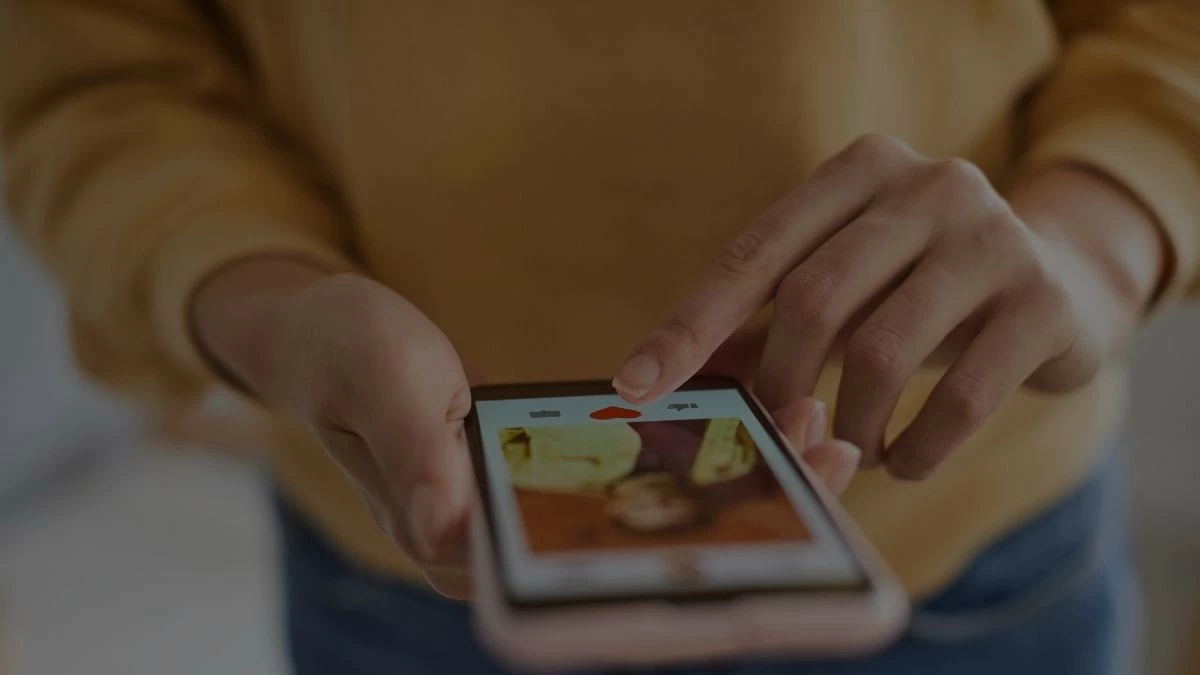 |
ដោះសោដោយប្រើពាក្យសម្ងាត់
ការកំណត់ពាក្យសម្ងាត់សម្រាប់អេក្រង់ OPPO ជួយបង្កើនសុវត្ថិភាព បើប្រៀបធៀបទៅនឹងវិធីសាស្ត្រដោះសោលំនាំដើម។ នេះជាជំហានដែលត្រូវអនុវត្តដូចជា៖
ជំហានទី 1៖ ចូលទៅកាន់ ការកំណត់ ជ្រើសរើស ពាក្យសម្ងាត់ & ជីវមាត្រ បន្ទាប់មកចុចលើ ពាក្យសម្ងាត់អេក្រង់ចាក់សោ ។ នៅពេលប្រអប់លេចឡើង សូមរង់ចាំពីរបីវិនាទី ហើយបន្ទាប់មកចុច បន្ត ដើម្បីបន្តដំណើរការ។
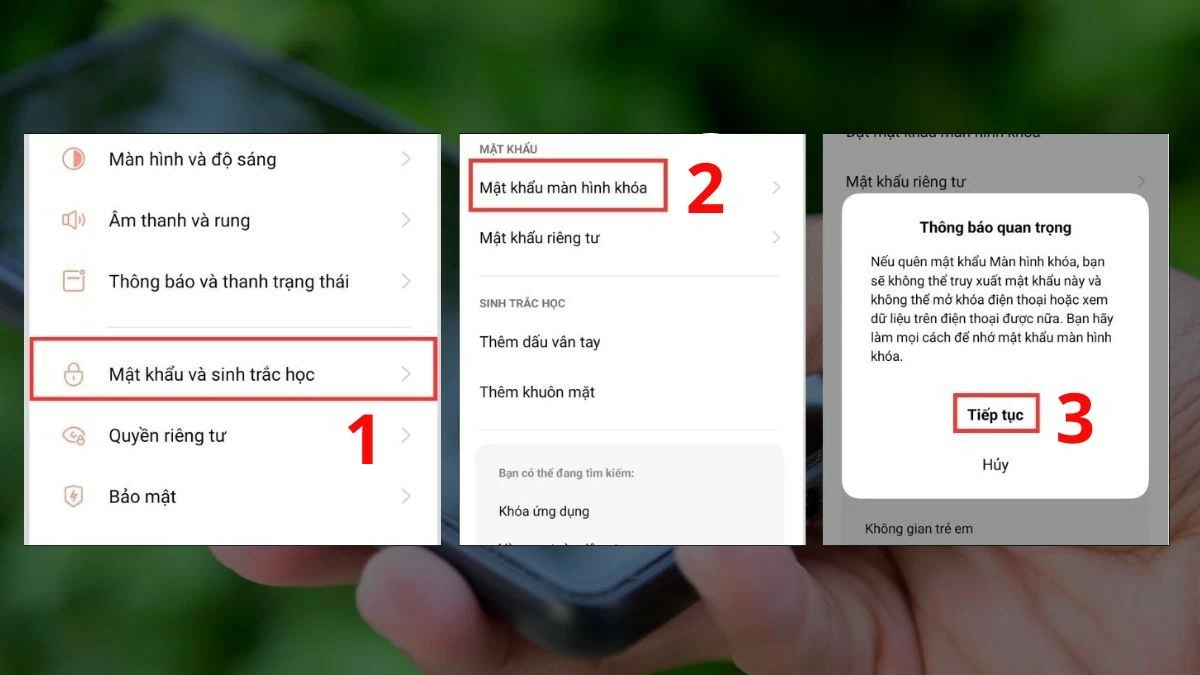 |
ជំហានទី 2៖ អ្នកអាចកំណត់ពាក្យសម្ងាត់ជាលេខលំនាំដើម ឬជ្រើសរើសប្រភេទផ្សេងទៀត ដូចជាពាក្យសម្ងាត់លំនាំដើម។ ប្រសិនបើអ្នកបង្កើតពាក្យសម្ងាត់លំនាំ អ្នកនឹងត្រូវគូរលំនាំម្តង ហើយបន្ទាប់មកគូរវាម្តងទៀតដើម្បីបញ្ជាក់។ ប្រភេទពាក្យសម្ងាត់ផ្សេងទៀតទាមទារដំណើរការស្រដៀងគ្នា។
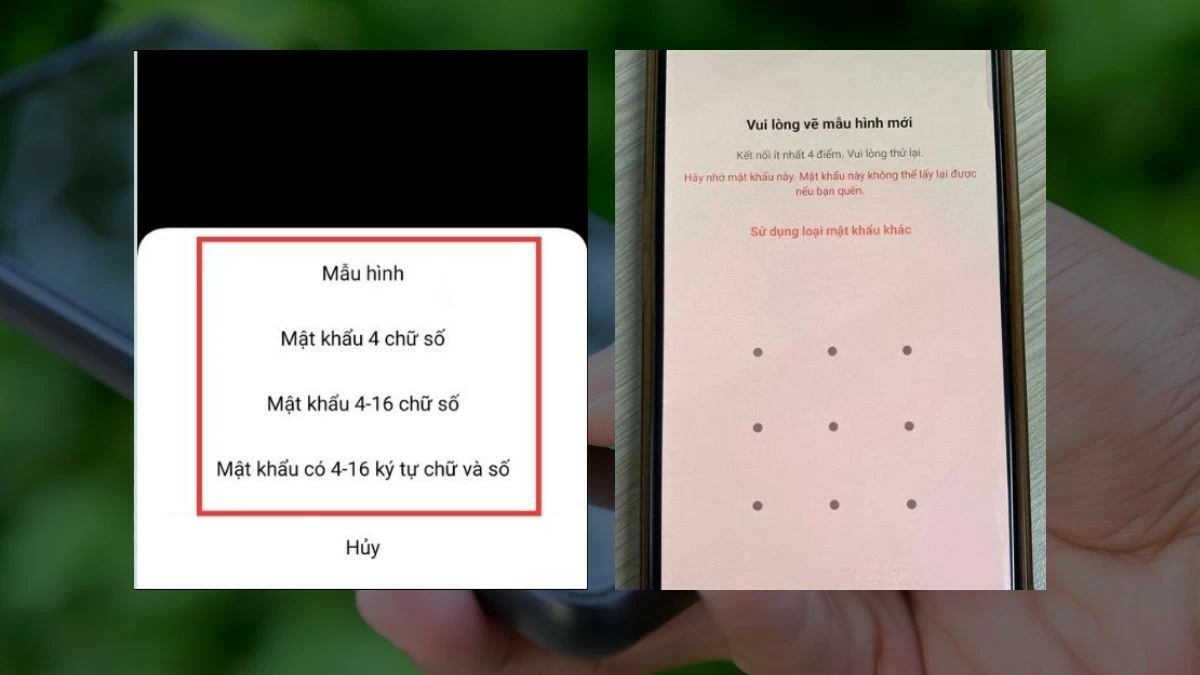 |
ជំហានទី 3: ចងចាំពាក្យសម្ងាត់ដែលអ្នកបានកំណត់។ នៅពេលប្រើពាក្យសម្ងាត់លំនាំ អ្នកត្រូវតែគូរលំនាំដែលបានបង្កើតពីមុនយ៉ាងពិតប្រាកដ ដើម្បីដោះសោអេក្រង់ទូរស័ព្ទរបស់អ្នក។
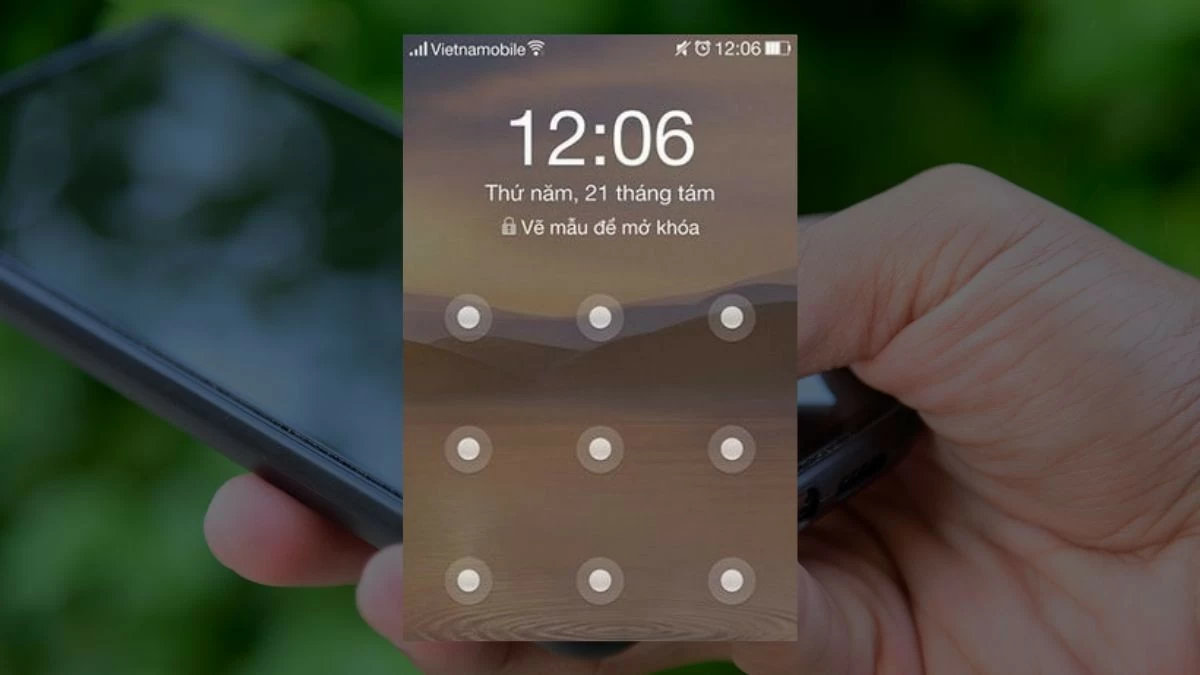 |
ដោះសោដោយប្រើស្នាមម្រាមដៃ
ជំហានទី 1៖ ចូលទៅកាន់ ការកំណត់ ជ្រើសរើស ពាក្យសម្ងាត់ និងជីវមាត្រ បន្ទាប់មកចុចលើ បន្ថែមស្នាមម្រាមដៃ ។ ប្រសិនបើអ្នកបានកំណត់ពាក្យសម្ងាត់ពីមុន អ្នកនឹងត្រូវបញ្ចូលវាម្តងទៀតដើម្បីបញ្ជាក់។ បន្ទាប់ពីការបញ្ជាក់ដោយជោគជ័យ អ្នកអាចបន្ថែមស្នាមម្រាមដៃថ្មី។
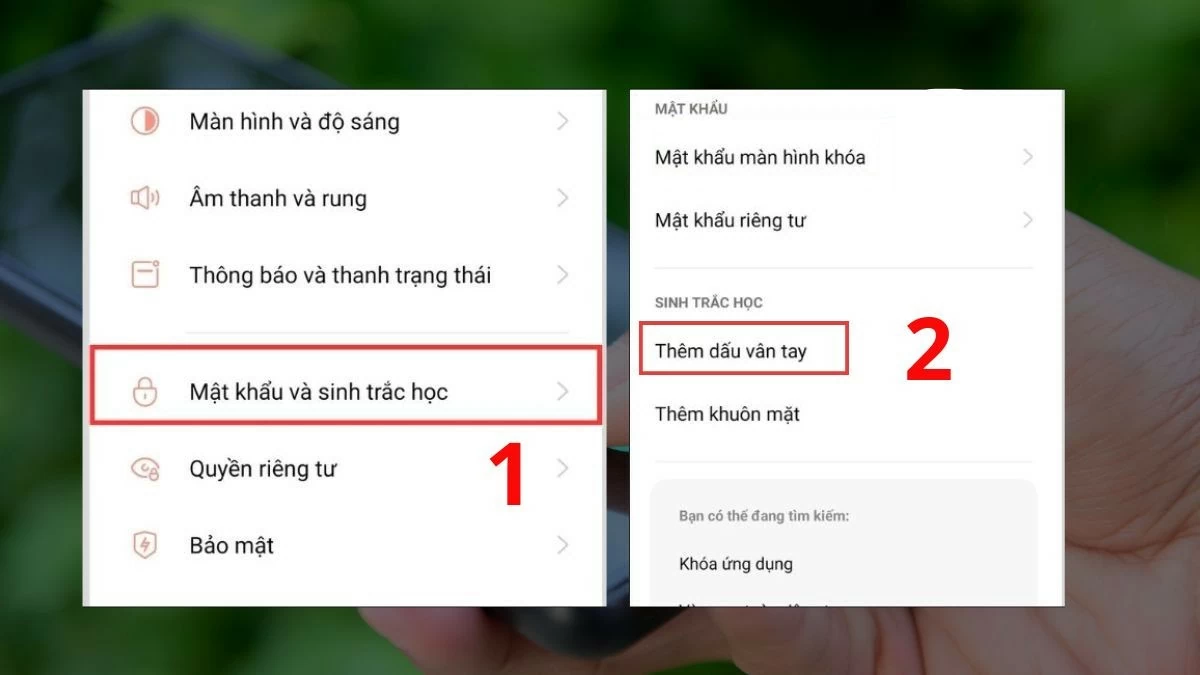 |
ជំហានទី 2៖ ដាក់ម្រាមដៃដែលអ្នកចង់ប្រើដើម្បីដោះសោនៅលើឧបករណ៍ចាប់ស្នាមម្រាមដៃ។ ដើម្បីចាប់ផ្តើម រាល់ពេលដែលឧបករណ៍ចាប់សញ្ញាញ័របន្តិច សូមលើកម្រាមដៃរបស់អ្នក ហើយធ្វើប្រតិបត្តិការម្តងទៀត។ បង្វិលជ្រុងម្រាមដៃរបស់អ្នកថ្នមៗ ដើម្បីឱ្យប្រព័ន្ធអាចស្កេនស្នាមម្រាមដៃទាំងមូលបានត្រឹមត្រូវ។
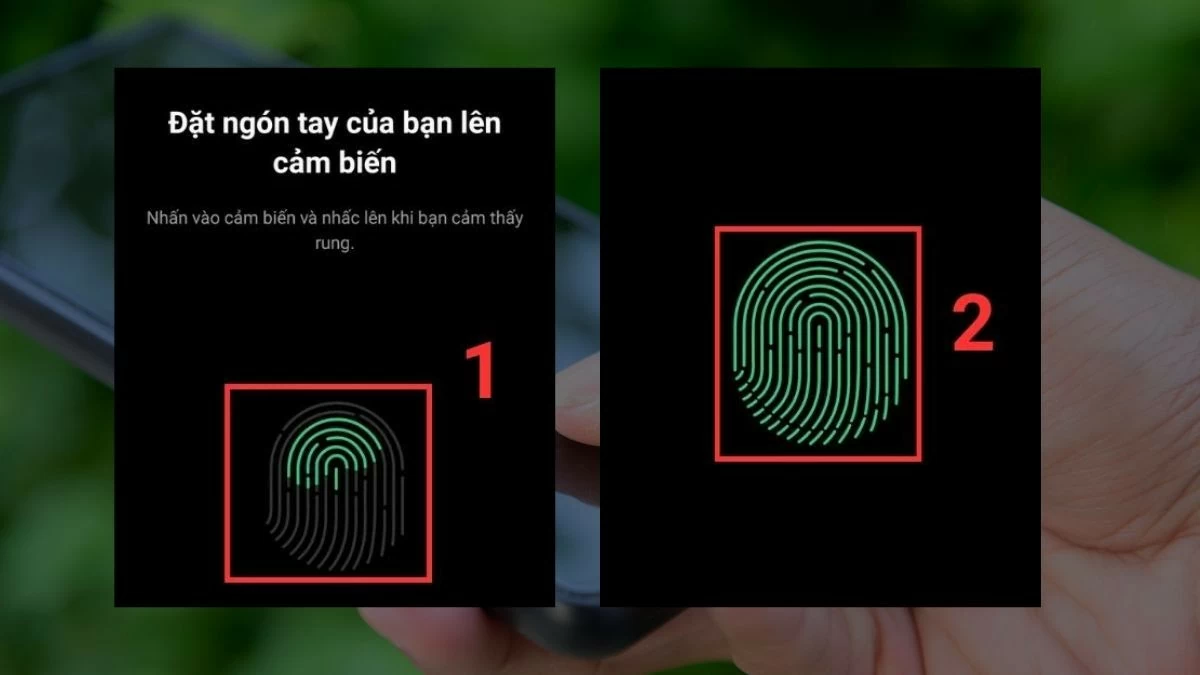 |
ជំហានទី 3៖ គ្រាន់តែដាក់ស្នាមម្រាមដៃដែលបានចុះឈ្មោះរបស់អ្នកនៅលើឧបករណ៍ចាប់សញ្ញា នោះទូរសព្ទនឹងដោះសោដោយស្វ័យប្រវត្តិ។
 |
ចំណាំ៖ ម៉ូដែល OPPO ស៊េរីខ្ពស់មានឧបករណ៍ចាប់សញ្ញាស្នាមម្រាមដៃក្រោមអេក្រង់ ដែលផ្តល់នូវបទពិសោធន៍ដោះសោដ៏ងាយស្រួល។ ទន្ទឹមនឹងនេះ ខ្សែមួយចំនួនផ្សេងទៀតរៀបចំឧបករណ៍ចាប់សញ្ញានៅខាងក្រោយ ឬចំហៀង ដោយបញ្ចូលទៅក្នុងប៊ូតុងថាមពល ដែលធ្វើឱ្យវាងាយស្រួលក្នុងការដំណើរការនៅពេលកាន់ឧបករណ៍។
ការប្រើប្រាស់ Smart Lock នៅលើទូរសព្ទ OPPO គឺសាមញ្ញ
ការដំឡើង Smart Lock ជួយឱ្យអ្នកចូលប្រើឧបករណ៍របស់អ្នកបានយ៉ាងឆាប់រហ័ស ដោយមិនចាំបាច់បញ្ចូលពាក្យសម្ងាត់របស់អ្នកឡើងវិញច្រើនដង ខណៈពេលដែលនៅតែធានាសុវត្ថិភាព។
ជំហានទី 1: ដំបូងចូលទៅកាន់ ការកំណត់ ជ្រើសរើស ពាក្យសម្ងាត់ និងសុវត្ថិភាព ។ នៅក្នុងបញ្ជីវិធីសាស្ត្រចាក់សោ សូមស្វែងរក និងជ្រើសរើស សុវត្ថិភាពប្រព័ន្ធ បន្ទាប់មកចុចលើ Smart Lock ។
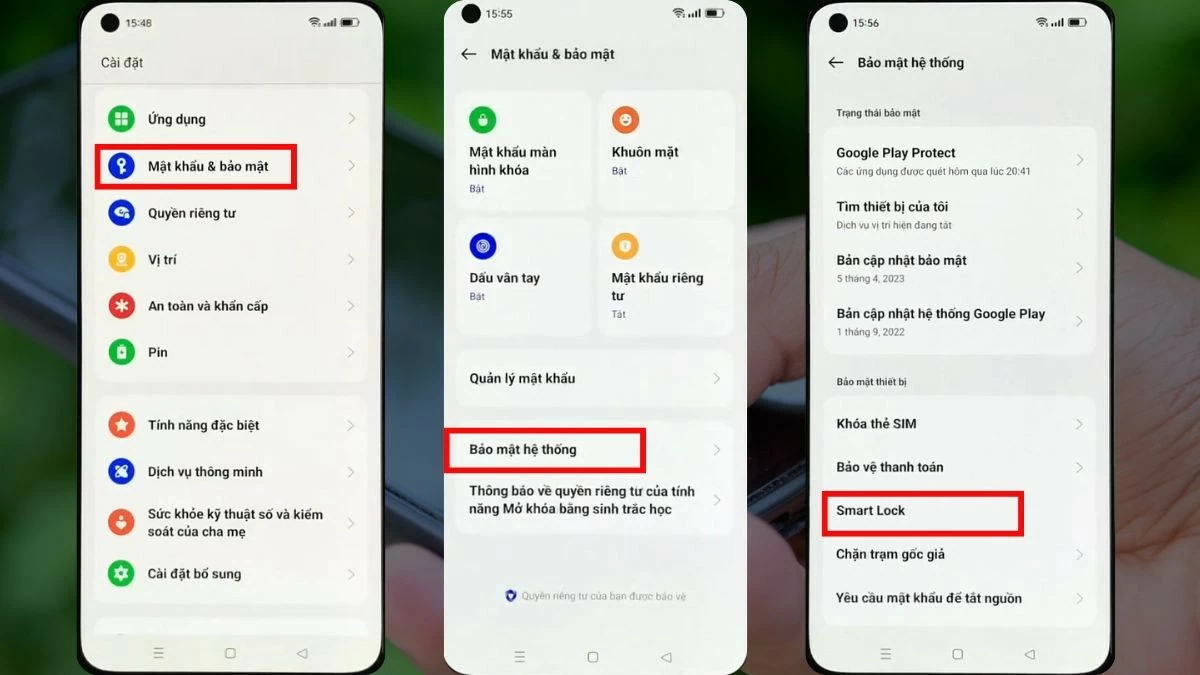 |
ជំហានទី 2៖ មុនពេលដំឡើង Smart Lock អ្នកត្រូវបញ្ជាក់ពាក្យសម្ងាត់ដែលបានកំណត់ពីមុន។ សូមចំណាំថាមុខងារ "Smart Lock" អនុញ្ញាតឱ្យទូរស័ព្ទមិនចាក់សោដោយខ្លួនវា ដែលផ្តល់ឱ្យអ្នកនូវការចូលប្រើរហ័សក្នុងស្ថានភាពមួយចំនួន។ ប្រសិនបើអ្នកយល់ព្រម សូមចុច បន្ត ។
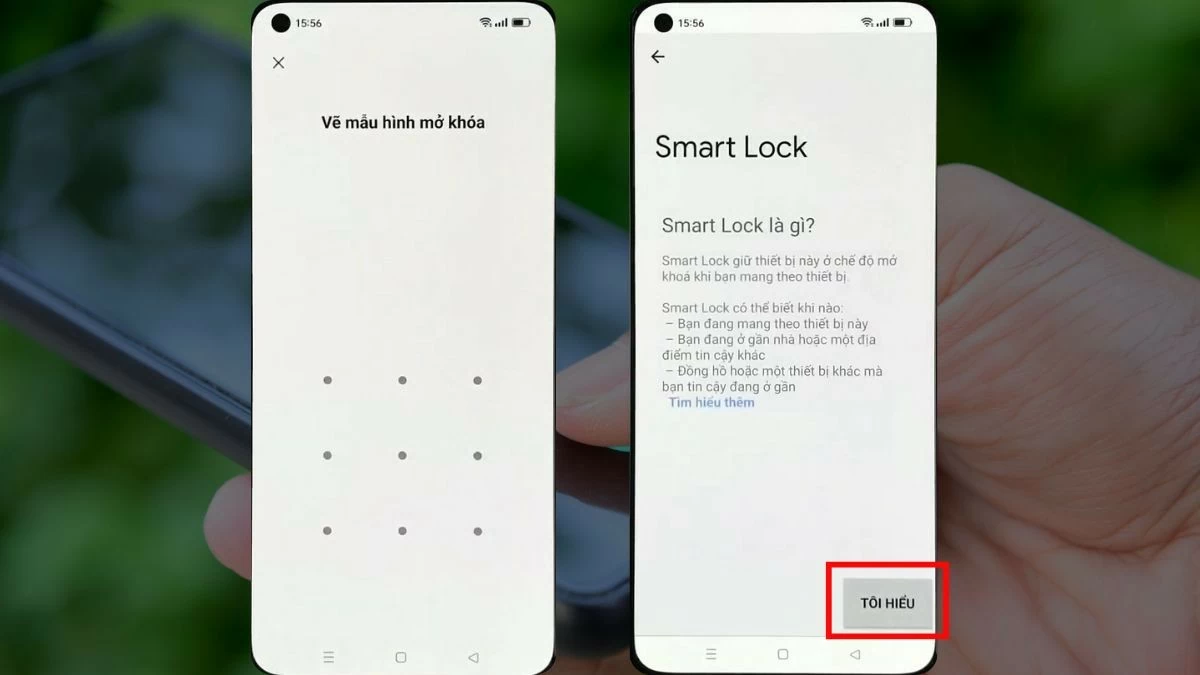 |
ជំហានទី 3៖ អ្នកប្រើប្រាស់នឹងដំឡើងប្រភេទសុវត្ថិភាពចំនួនបី។ ប៉ះធាតុនីមួយៗ ហើយបើកមុខងារ។ ឧទាហរណ៍ ប្រសិនបើអ្នកបើក "ការរកឃើញនៅលើរាងកាយ" នៅពេលអ្នកលើកឧបករណ៍របស់អ្នក ឬរក្សាវាឱ្យជិតរាងកាយរបស់អ្នក ហើយផ្លាស់ទីនោះ Smart Lock នឹងធ្វើឱ្យសកម្មដោយស្វ័យប្រវត្តិ។
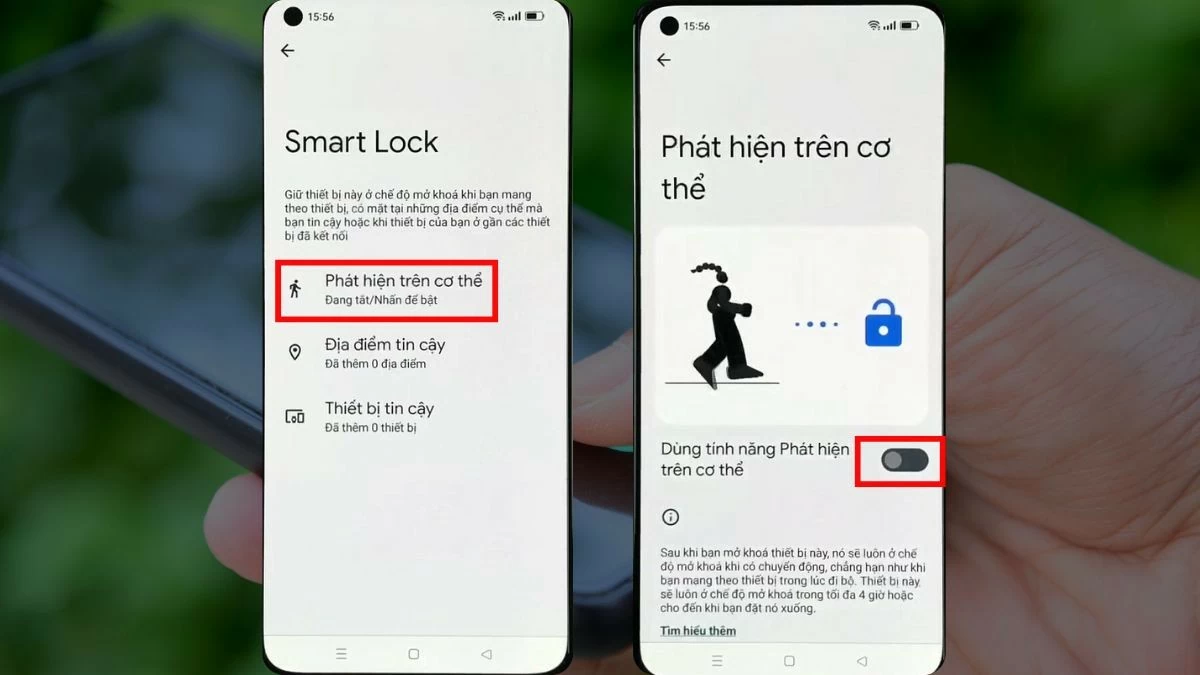 |
របៀបដោះសោអេក្រង់ដើម OPPO យ៉ាងរហ័ស នៅពេលអ្នកភ្លេចពាក្យសម្ងាត់របស់អ្នក។
ការដឹងពីរបៀបដោះសោអេក្រង់ទូរស័ព្ទ OPPO របស់អ្នក នៅពេលអ្នកភ្លេចពាក្យសម្ងាត់របស់អ្នក នឹងជួយអ្នកដោះស្រាយស្ថានភាពដែលមិននឹកស្មានដល់។ ទាំងនេះគឺជាការកើតឡើងដ៏កម្រ ដូច្នេះអ្នកអាចចង់ដឹងចង់ឃើញអំពីនីតិវិធីជាក់លាក់។ នេះជាមគ្គុទ្ទេសក៍ដើម្បីជួយអ្នកកុំឲ្យមានការភាន់ច្រឡំនៅពេលដែលអ្នកជួបនឹងស្ថានភាពនេះ។
លុបលេខសម្ងាត់ OPPO ដោយប្រើ Hard Reset ដែលងាយស្រួលបំផុតក្នុងការអនុវត្ត
វិធីសាស្រ្តមួយដើម្បីដោះសោអេក្រង់ OPPO នៅពេលអ្នកភ្លេចលេខសម្ងាត់គឺធ្វើការ Hard Reset ។
ជំហានទី 1: ដំបូងបិទទូរស័ព្ទរបស់អ្នកទាំងស្រុង។ បន្ទាប់មក ចាប់ផ្តើមឡើងវិញដោយចុចប៊ូតុងថាមពល និងប៊ូតុងបន្ថយសំឡេងក្នុងពេលតែមួយ។ ម៉ូដែលមួយចំនួនអាចតម្រូវឱ្យចុចប៊ូតុងថាមពល រួមជាមួយប៊ូតុងបង្កើនកម្រិតសំឡេង។
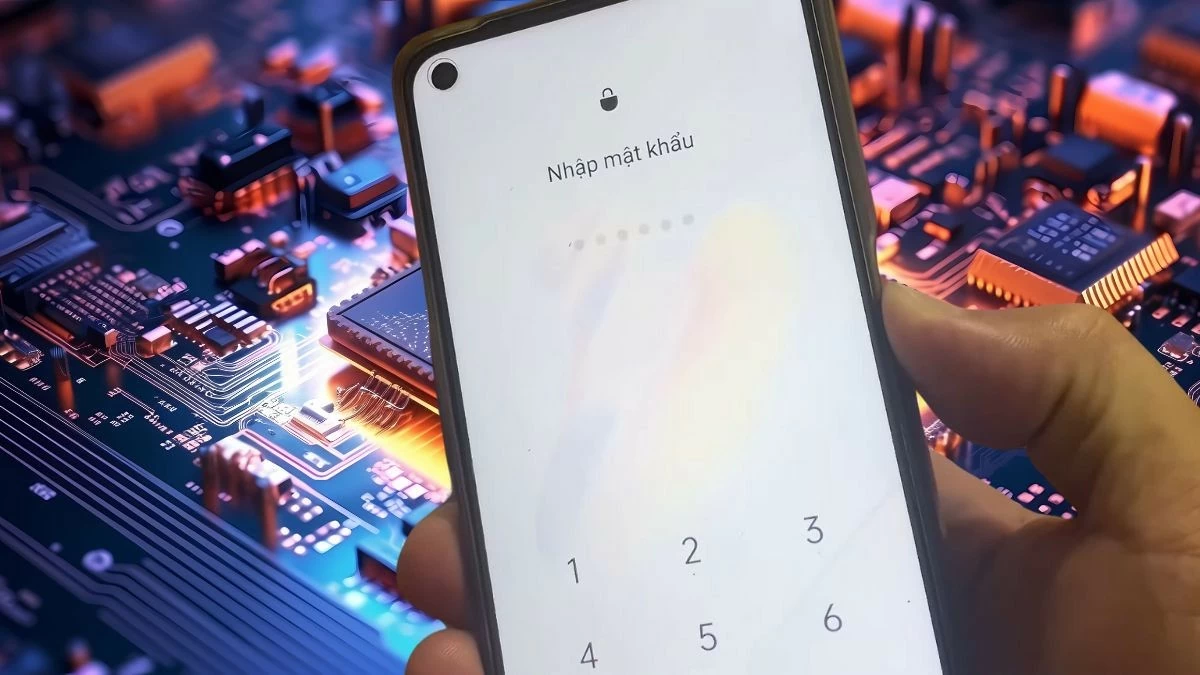 |
ជំហានទី 2: នៅពេលដែលទូរសព្ទញ័រ លែងប៊ូតុងថាមពល ប៉ុន្តែបន្តសង្កត់ប៊ូតុងកម្រិតសំឡេង។ បន្ទាប់មកជ្រើសរើស "ភាសាអង់គ្លេស" ដើម្បីងាយស្រួលអាន។
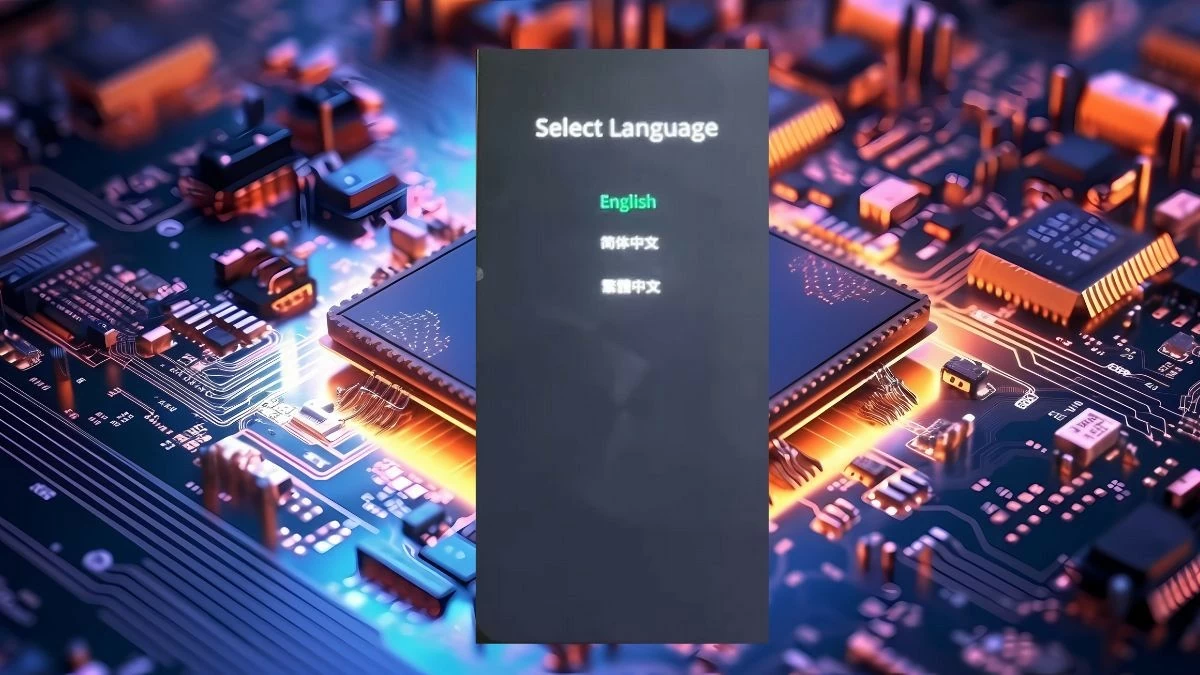 |
ជំហានទី 3: ក្នុងចំណុចប្រទាក់ការងើបឡើងវិញជ្រើស "លុបទិន្នន័យ" បន្ទាប់មកចុច "ធ្វើទ្រង់ទ្រាយទិន្នន័យ" ។
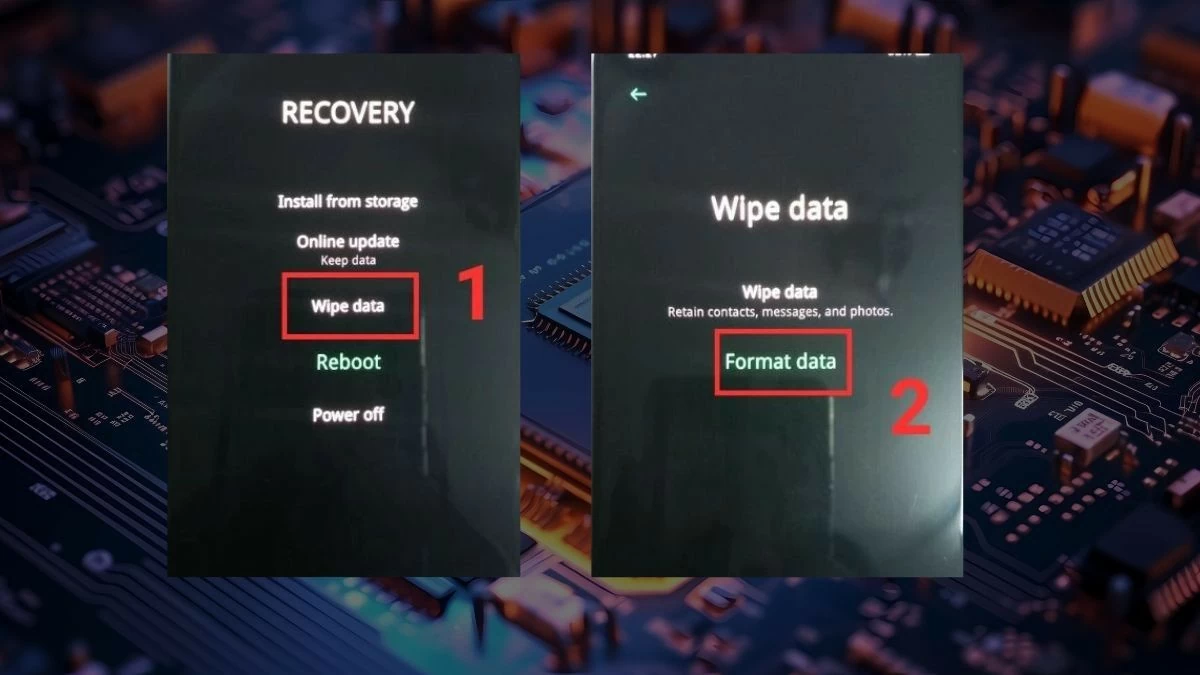 |
ជំហានទី 4: បញ្ចូលកូដដែលបង្ហាញបន្ទាប់ពីសញ្ញាពោះវៀនចូលទៅក្នុងប្រអប់ខាងក្រោម។ បន្ទាប់មកទូរសព្ទនឹងបង្ហាញការព្រមាន។ ប្រសិនបើអ្នកយល់ព្រមបន្តជាមួយនឹងដំណើរការកំណត់ឡើងវិញរឹង សូមជ្រើសរើស "ទម្រង់"។ ដំណើរការធ្វើទ្រង់ទ្រាយនេះនឹងចំណាយពេលប្រហែល 1-2 នាទី។ នៅពេលអ្នកឃើញសារ "លុបចោលដោយជោគជ័យ" ចុច យល់ព្រម ដើម្បីបញ្ចប់។
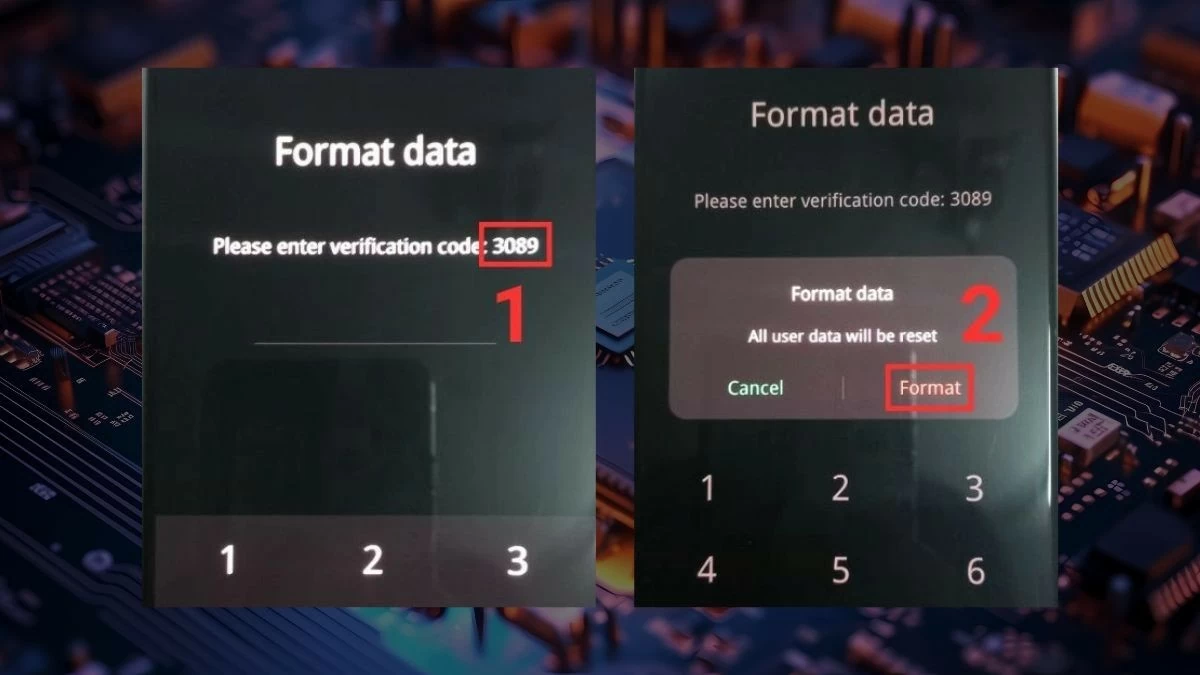 |
ជំហានទី 5: នៅក្នុងជំហានបញ្ចូលពាក្យសម្ងាត់ សូមជ្រើសរើស បោះបង់។ បន្ទាប់មក បញ្ចូលគណនី Google ដែលអ្នកបានចូលពីមុនមកម្តងទៀតនៅលើទូរសព្ទរបស់អ្នក។ បន្ទាប់មក សូមបន្តជាមួយនឹងជំហានដើម្បីកំណត់ទូរស័ព្ទរបស់អ្នកឡើងវិញ។
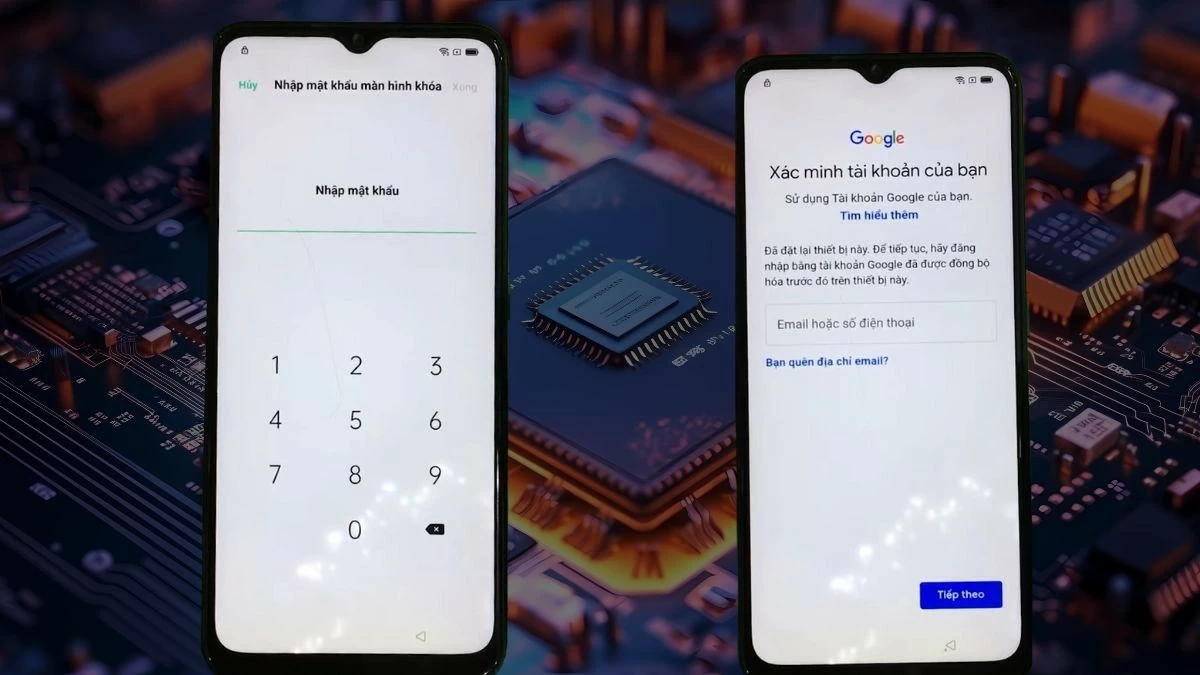 |
ការណែនាំអំពីរបៀបដោះសោអេក្រង់ OPPO ជាមួយការហៅទូរសព្ទបន្ទាន់
ជំហានទី 1: នៅក្រោមប្រអប់បញ្ចូលពាក្យសម្ងាត់ចុច "ការហៅបន្ទាន់" ។
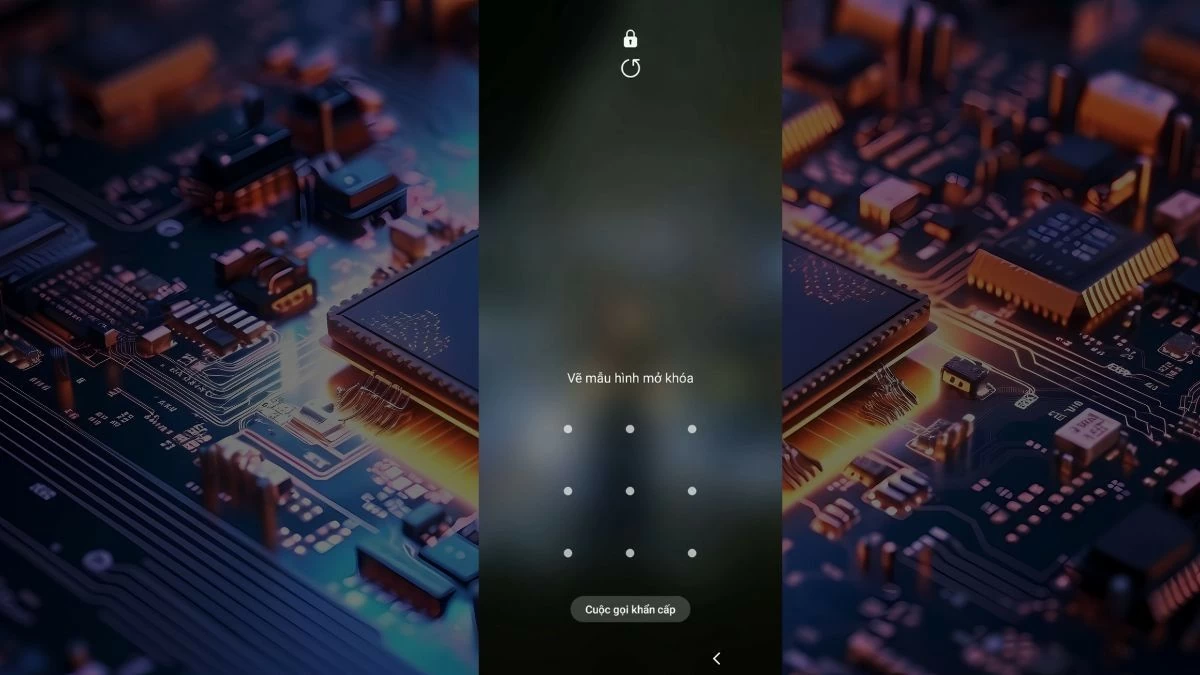 |
ជំហានទី 2៖ នៅពេលដែលក្តារចុចលេចឡើង សូមបញ្ចូល *#812# ហើយចុច call (សម្រាប់បន្ទាត់ OPPO ដូចជា A5 និង A9 សូមបញ្ចូល *#813#)។
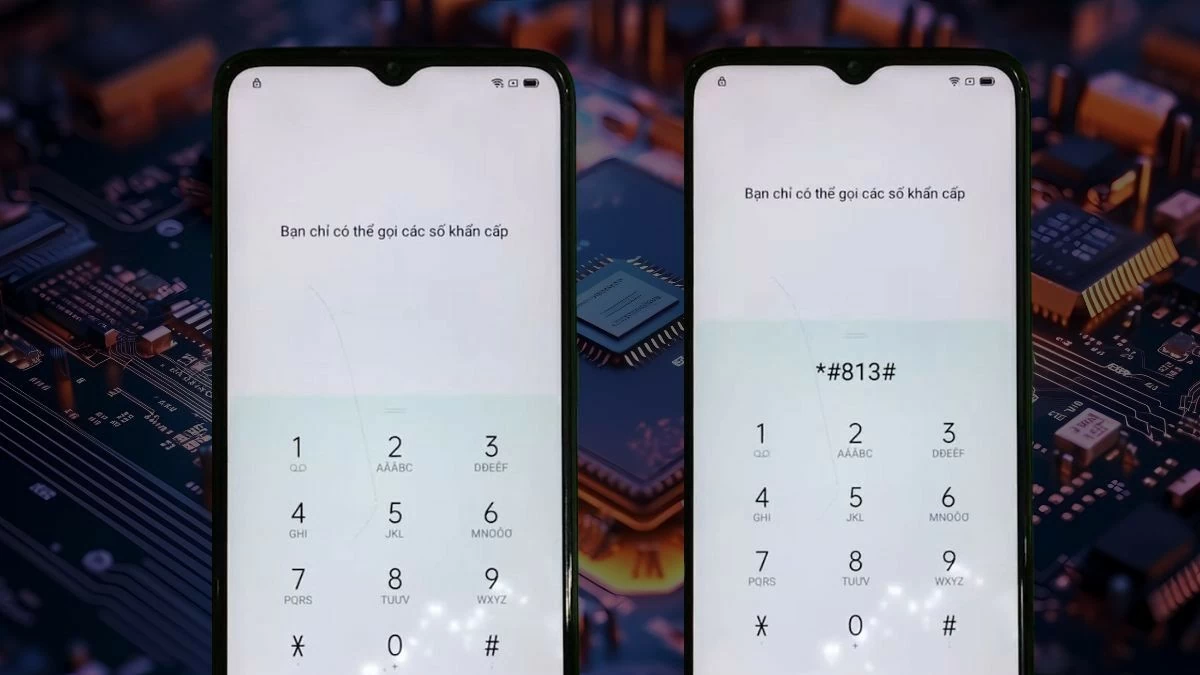 |
ជំហានទី 3: អ្នកអាចដោះសោឧបករណ៍។ ទោះយ៉ាងណាក៏ដោយ ការកំណត់ទាំងអស់នឹងត្រូវបានស្តារទៅជាលំនាំដើម ហើយចំណុចប្រទាក់នឹងបង្ហាញជាភាសាអង់គ្លេស។
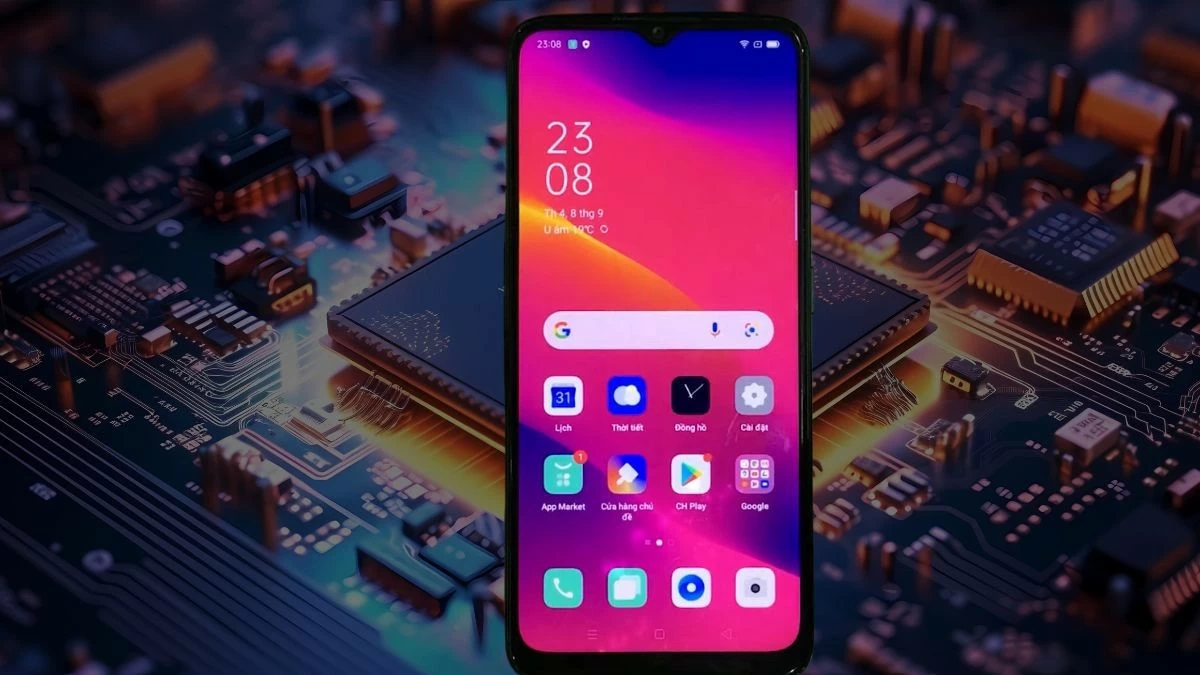 |
ចំណាំ៖ របៀបដោះសោអេក្រង់ដើម OPPO តាមរយៈការហៅទូរសព្ទបន្ទាន់មិនអនុវត្តចំពោះខ្សែផលិតផលចាស់ទេ។ ប្រសិនបើវិធីសាស្ត្រនេះមិនដំណើរការ អ្នកអាចសាកល្បងប្រើ Hard Reset ដើម្បីស្ដារការចូលប្រើប្រាស់ឡើងវិញ។
ជាមួយនឹងវិធីសាស្រ្តទាំងនេះក្នុងការដោះសោអេក្រង់ដើម OPPO ទាំងពេលភ្លេចលេខសម្ងាត់ និងវិធីធម្មតា អ្នកប្រើប្រាស់មិនត្រឹមតែបង្កើនសុវត្ថិភាពប៉ុណ្ណោះទេ ថែមទាំងបំពាក់ឱ្យពួកគេនូវជំនាញដើម្បីដោះស្រាយស្ថានភាពលំបាកផងដែរ។ សូមចងចាំថា ម៉ូដែល OPPO នីមួយៗអាចមានភាពខុសប្លែកគ្នាបន្តិចបន្តួចនៅក្នុងចំណុចប្រទាក់ ដូច្នេះដំណើរការដោះសោប្រហែលជាមិនដូចគ្នាទេ។
ប្រភព



![[រូបថត] នាយករដ្ឋមន្ត្រី Pham Minh Chinh ធ្វើជាប្រធានកិច្ចប្រជុំរដ្ឋាភិបាលពិសេសស្តីពីការរៀបចំអង្គភាពរដ្ឋបាលគ្រប់លំដាប់ថ្នាក់។](https://vphoto.vietnam.vn/thumb/1200x675/vietnam/resource/IMAGE/2025/5/9/6a22e6a997424870abfb39817bb9bb6c)



![[រូបថត] ពេលវេទមន្តនៃពពកប្រាំពីរពណ៌នៅលើភ្នំបាដែនក្នុងថ្ងៃដង្ហែព្រះបរមសារីរិកធាតុ](https://vphoto.vietnam.vn/thumb/1200x675/vietnam/resource/IMAGE/2025/5/9/7a710556965c413397f9e38ac9708d2f)




























































































Kommentar (0)